在我们平常电脑的使用中,如果您在后台运行多个应用程序,将很快耗尽您的Windows 11 PC的电池。 如果保持高亮度、长时间保持充电器插入等其他操作也会降低PC的电池寿命。针对这一情况今天小编将为大家带来Win11获得最佳电源效率的操作方法,有需要的朋友们快来学习下吧。
获取途径:
1、使用 Windows 设置
按Win I按钮打开设置。
选择系统。
点击电源和电池。

在电源模式中,单击下拉箭头并选择最佳电源效率。
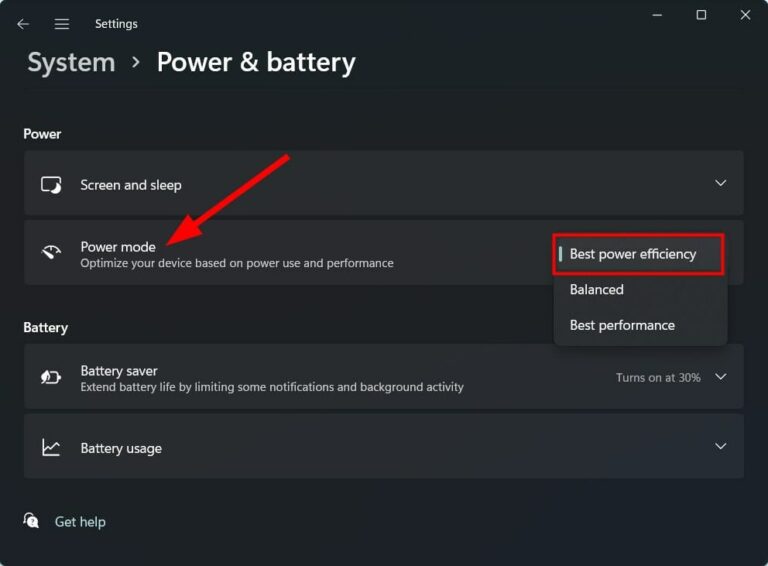
2、使用控制面板
单击开始菜单。
搜索控制面板并打开它。
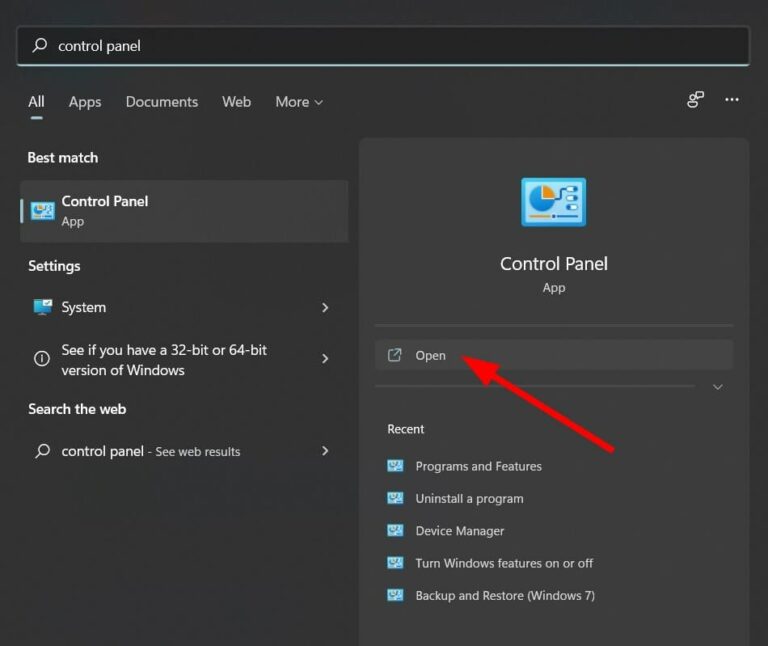
点击电源选项。
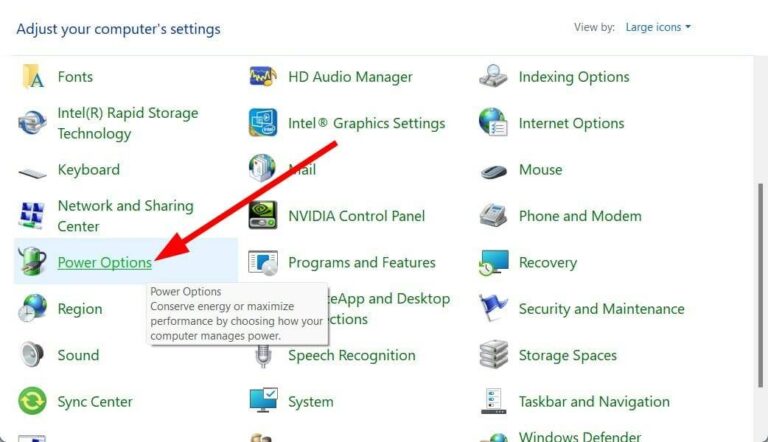
在首选计划标题下,选择节电选项。
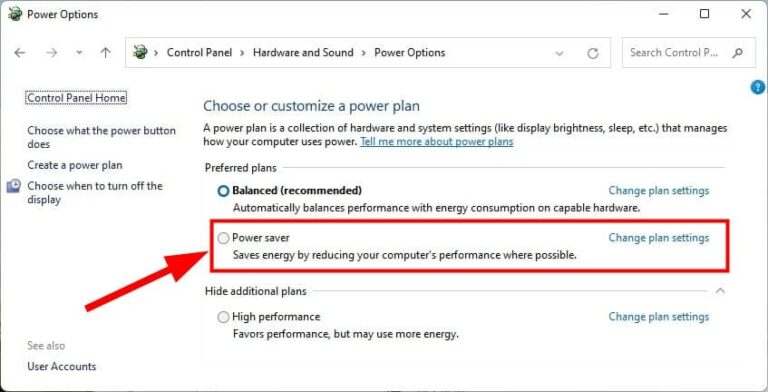
3、使用命令提示符
打开开始。
搜索命令提示符。
单击以管理员身份运行。
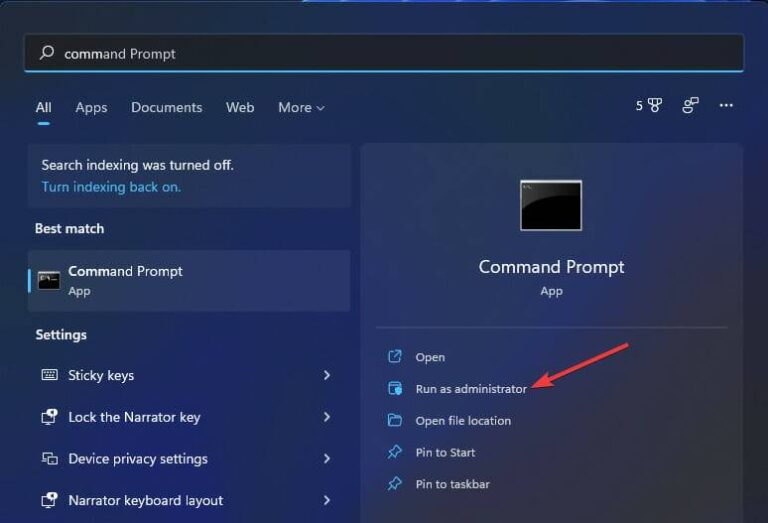
键入以下命令,然后按Enter。powercfg /list
当前应用的电源方案将标有星号 (*)。
执行以下命令更改电源模式。powercfg /setactive GUID
现在代替 GUID,您需要输入要切换到的电源模式的编号。值得注意的是,不同 PC 的数量会有所不同。
在我们的例子中,要选择省电模式,我们将使用以下命令:powercfg /setactive a1841308-3541-4fab-bc81-f71556f20b4a
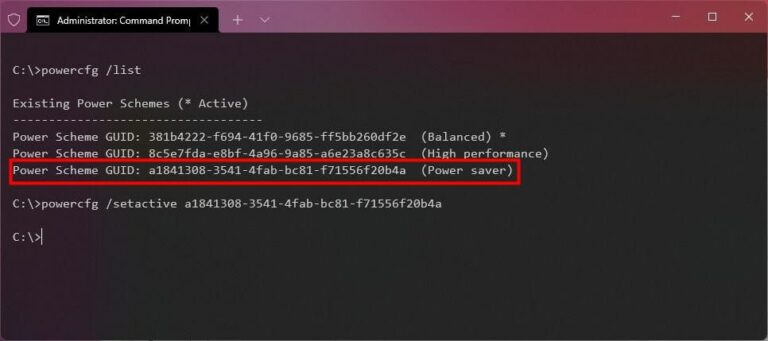
因此,按照上述任何一种方法,您都可以更改 Windows 11 PC 中的电源模式,并通过选择省电模式来获得最佳电源效率。
选择电源模式后,您的 PC 将切换到该模式,您会注意到您的电池性能将比以前好得多。
4、使用专门的工具
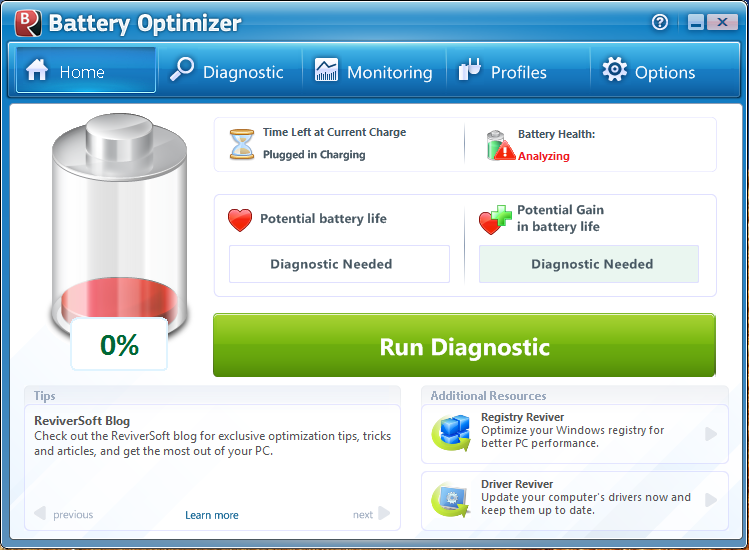
您还可以使用名为 ReviverSoft 的电池优化工具。使用此工具,您将能够在几分钟内延长 Windows 11 笔记本电脑的电池寿命,优化和调整笔记本电脑的电池性能,以及管理电池和其他方面。
它是一种轻量级工具,不会占用您的资源。ReviverSoft 是安全的,并使用最新技术为您提供安全诊断并监控设备的电池性能。
本篇电脑技术文章《Win11获得最佳电源效率的操作方法》由下载火(xiazaihuo.com)纯净系统之家网一键重装软件下载平台整理发布,下载火系统重装工具网可以一键制作系统启动盘,也可在线一键重装系统,重装好的系统干净纯净没有预装软件!Win11无法找到网络适配器的驱动程序的解决方法
电脑运行出错,这样的情况时时有,有的是应用程序的问题,有的是系统的问题,近期就有Win11用户反映自己的电脑出现了,无法找到网络适配器的驱动程序的情况,为此十分苦恼,那么遇到这种问题应该怎么办呢?下面就和小编一起来看看有什么解决方法吧。






